Wymiar bazujący DimXpert Wymiarów
Narzędzie Wymiar bazujący  służy do stosowania liniowych i kątowych wymiarów pomiędzy dwiema operacjami DimXpert Wymiarów (za wyjątkiem operacji powierzchni, zaokrąglenia, sfazowania i kieszeni). W poniższej procedurze dokonamy wymiarowania odległości pomiędzy dwoma otworami prostymi.
służy do stosowania liniowych i kątowych wymiarów pomiędzy dwiema operacjami DimXpert Wymiarów (za wyjątkiem operacji powierzchni, zaokrąglenia, sfazowania i kieszeni). W poniższej procedurze dokonamy wymiarowania odległości pomiędzy dwoma otworami prostymi.
Aby użyć narzędzia Wymiar bazujący DimXpert Wymiarów, należy:
Kliknąć Wymiar bazujący  (pasek narzędzi DimXpert Wymiarów) lub Narzędzia, DimXpert Wymiarów, Wymiar bazujący.
(pasek narzędzi DimXpert Wymiarów) lub Narzędzia, DimXpert Wymiarów, Wymiar bazujący.
Wybrać ścianę operacji początkowej.
 Wybór krawędzi jest obsługiwany tylko podczas tworzenia wymiaru pomiędzy dwiema płaszczyznami. Procedurę opisano poniżej.
Wybór krawędzi jest obsługiwany tylko podczas tworzenia wymiaru pomiędzy dwiema płaszczyznami. Procedurę opisano poniżej.
W obszarze graficznym pojawi się Selektor operacji z wybranym Otworem. Jeśli to konieczne, należy wybrać inny typ operacji w selektorze operacji.

Kliknąć ścianę operacji tolerancji.
Selektor operacji będzie nadal wyświetlany z wybranym domyślnym typem operacji dla operacji tolerancji. Jeśli to konieczne, należy wybrać inny typ operacji w selektorze operacji. Wymiar bazujący jest gotowy do umieszczenia.

Kliknąć, aby umieścić wymiar.
Pojawi się menedżer właściwości PropertyManager DimXpert Wymiarów. Wybrane operacje otworu zostaną wyszczególnione jako Operacja początkowa  oraz Operacja tolerancji
oraz Operacja tolerancji  w części Operacje odniesienia.
w części Operacje odniesienia.
|

|
Jeżeli to konieczne, należy kliknąć Zamień operacje  , aby odwrócić operacje. , aby odwrócić operacje. Generalnie można przyłączać wymiary do dowolnej krawędzi operacji. Aby zmienić położenie wymiaru, należy go wybrać i użyć jego uchwytów przeciągania. |
Ustawić pozostałe opcje menedżera właściwości PropertyManager i kliknąć  .
.
Menedżer DimXpertManager zostanie zaktualizowany, aby uwzględnić operację i typ wymiaru.

Używając wyboru krawędzi do umieszczenia wymiaru bazującego pomiędzy dwiema płaszczyznami:
Kliknąć Wymiar bazujący  (pasek narzędzi DimXpert Wymiarów) lub Narzędzia, DimXpert Wymiarów, Wymiar bazujący.
(pasek narzędzi DimXpert Wymiarów) lub Narzędzia, DimXpert Wymiarów, Wymiar bazujący.
Wybrać krawędź liniową ograniczoną dwiema równoległymi ścianami, które są prostopadłe do krawędzi.

Kliknąć, aby umieścić wymiar.
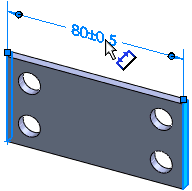
Ustawić opcje menedżera właściwości PropertyManager, a następnie kliknąć  .
.

Uwagi
Wymiary:
Wymiarowanie liniowe są stosowane pomiędzy:
Kombinacją dwóch równoległych operacji typu płaszczyzna, oś lub linia.
Dwa punkty
Punkt i operacja typu linia, oś lub płaszczyzna
Pary osi i linii, które są położone skośnie (nie przecinają się i nie są równoległe):

Wymiary kątowe są stosowane pomiędzy kombinacją dwóch nie równoległych operacji typu płaszczyzna, oś lub linia.
Wymiary liniowe lub kątowe można stosować do następujących operacji:
Operacje punktu: Punkt przecięcia i kula
Operacje płaszczyzny: Płaszczyzna, wrąb, szerokość oraz płaszczyzna przecięcia
Operacje linii i osi: Stożek, walec, dodanie, otwór prosty, otwór z pogłębieniem walcowym, otwór z pogłębieniem stożkowym, szczelina oraz linia przecięcia
Punkt: Punkt przecięcia
Tolerancja/Dokładność: Domyślna tolerancja i dokładność dla wymiaru bazującego ustawiana jest w części Narzędzia, Opcje, Właściwości dokumentu, DimXpert Wymiarów, Wymiar bazujący.